
Come risolvere lo schermo nero della morte dell'iPhone 16? - 6 correzioni comprovate

L'iPhone 16, l'ultimo smartphone rilasciato da Apple, ha attirato innumerevoli utenti con le sue funzionalità avanzate e prestazioni potenti. Tuttavia, alcuni utenti hanno riscontrato un problema di "morte dello schermo nero" durante l'uso, in cui il dispositivo improvvisamente non riesce ad avviarsi o a funzionare normalmente e lo schermo diventa completamente nero, lasciando gli utenti perplessi.
Tuttavia, non devi farti prendere dal panico. Questo articolo descriverà in dettaglio le possibili cause della schermata nera della morte dell'iPhone 16 e fornirà varie soluzioni efficaci per aiutare gli utenti a risolvere questo problema.
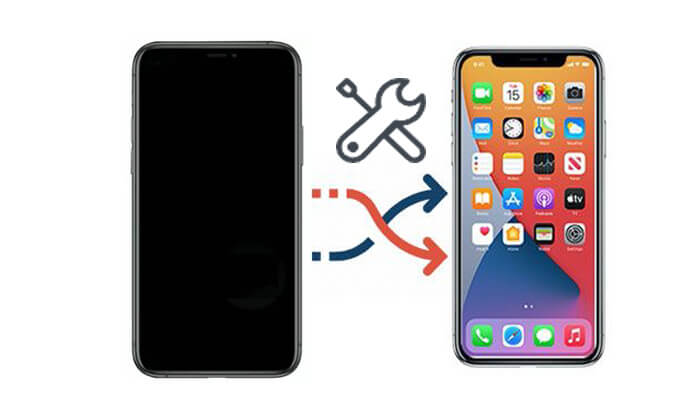
Prima di riparare lo schermo nero della morte dell'iPhone 16, è fondamentale comprenderne le possibili cause. Ecco alcuni motivi comuni:
Dopo aver conosciuto i motivi per cui lo schermo dell'iPhone è morto, impariamo come riparare lo schermo nero dell'iPhone 16. Ecco sei soluzioni che puoi provare. Osserviamoli uno per uno.
Un motivo comune per una schermata nera è che la batteria del dispositivo è completamente scarica. A questo punto, lo schermo diventerà completamente nero e non risponderà, senza alcuna indicazione di ricarica visualizzata. La ricarica è la soluzione più semplice per le situazioni in cui la batteria è scarica.
Quello che devi fare è:
Passaggio 1. Collega l'iPhone 16 a una fonte di alimentazione utilizzando il caricabatterie originale.
Passaggio 2. Attendere da 15 a 30 minuti per garantire che il dispositivo riceva energia sufficiente. ( Surriscaldamento dell'iPhone durante la ricarica ?)
Passaggio 3. Una volta che la batteria raggiunge un livello sufficiente, sullo schermo apparirà il logo Apple e il dispositivo inizierà ad avviarsi.

Se il dispositivo continua a non rispondere dopo la ricarica, prendere in considerazione la soluzione successiva.
A volte, un arresto anomalo del software di sistema può impedire la corretta visualizzazione del dispositivo. Un riavvio forzato può aiutare a risolvere rapidamente questo problema senza compromettere la sicurezza dei dati. È efficace per molti problemi di sistema, inclusa la schermata nera della morte di Apple.
Ecco come forzare il riavvio dell'iPhone 16 per riparare lo schermo nero dell'iPhone:
Passaggio 1. Premi e rilascia rapidamente il pulsante "Volume su".
Passaggio 2. Premi e rilascia rapidamente il pulsante "Volume giù".
Passaggio 3. Tieni premuto il pulsante "Lato" finché non viene visualizzato il logo Apple.

Ripristinare il tuo iPhone 16 utilizzando iTunes su un computer può risolvere molti problemi di sistema che portano a schermate nere. Tuttavia, questo processo cancellerà il tuo dispositivo e reinstallerà una nuova versione di iOS .
Per ripristinare il tuo iPhone 16 tramite iTunes, segui questi passaggi:
Passaggio 1. Collega il tuo iPhone 16 al computer con un cavo USB e apri iTunes. Passare alla pagina "Riepilogo" del dispositivo.
Passo 2. Seleziona l'opzione "Ripristina iPhone". Ciò cancellerà tutti i dati e le impostazioni e installerà il firmware iOS più recente.
Passaggio 3. Consentire il completamento completo del processo di ripristino prima di disconnettere il dispositivo. Questo dovrebbe risolvere il problema dello schermo nero sul tuo iPhone 16.

Ripristinare il tuo iPhone 16 in modalità di ripristino è una soluzione più avanzata che può risolvere gravi problemi di sistema, come uno schermo nero. Tieni presente che ciò cancellerà tutti i dati, quindi assicurati di eseguire prima il backup del tuo iPhone su iCloud o sul computer.
Ecco come riparare lo schermo nero della morte dell'iPhone 16 utilizzando la modalità di ripristino:
Passaggio 1. Collega il tuo iPhone 16 al computer. Premi e rilascia rapidamente il pulsante "Volume su", quindi premi e rilascia il pulsante "Volume giù" e, infine, tieni premuto il pulsante "Lato" fino ad accedere alla modalità di ripristino.

Passaggio 2. In iTunes, vedrai la richiesta di "Ripristina" o "Aggiorna". Seleziona "Ripristina" per installare l'ultima versione iOS e cancellare i dati dal tuo dispositivo.

Se vuoi evitare il rischio di perdere dati, iOS System Recovery è la scelta ideale. Questo strumento professionale può risolvere una serie di problemi all'interno del sistema iOS , inclusa la schermata nera della morte, senza causare perdita di dati. È facile da usare e consente anche a chi non ha un background tecnico di completare con successo la riparazione.
Punti salienti del ripristino del sistema iOS :
Ecco come riparare lo schermo nero dell'iPhone senza perdita di dati utilizzando iOS System Recovery:
01 Scarica e installa iOS System Recovery sul tuo computer, quindi aprilo. Dall'interfaccia principale, seleziona l'opzione "Ripristino del sistema iOS ". Collega il tuo iPhone al computer tramite USB e tocca "Affidabile" se richiesto.

02 Un popup mostrerà vari problemi che lo strumento può risolvere. Fare clic sul pulsante "Avvia" per procedere.

03 Scegli "Modalità Standard" o "Modalità Avanzata". Lo strumento rileverà le informazioni di base del tuo iPhone; tocca "Conferma" per continuare.

04 Infine, fai clic sul pulsante "Ripara" per iniziare a scaricare il pacchetto firmware e riparare la schermata nera della morte del tuo iPhone 16.

Se tutti i tentativi falliscono nel risolvere il problema, potrebbe indicare un problema hardware o un problema di sistema più complesso. In questo caso, la linea d'azione più sicura è contattare il supporto Apple o visitare un centro assistenza Apple autorizzato per ricevere assistenza. Possono fornirti servizi di diagnostica e riparazione professionali.
Lo schermo nero della morte dell'iPhone 16 può essere frustrante, ma con i metodi descritti in questo articolo, la maggior parte degli utenti può risolvere il problema da sola. Se vuoi garantire la sicurezza dei tuoi dati, utilizzare iOS System Recovery è una scelta eccellente. Che si tratti di un semplice arresto anomalo del sistema o di un errore di sistema più complesso, questo strumento può aiutarti a ripristinare il normale funzionamento del tuo dispositivo senza perdere alcun dato.
Articoli correlati:
Come risolvere da solo lo schermo grigio della morte dell'iPhone? (8 soluzioni)
Schermata blu della morte dell'iPhone? Ecco 7 semplici modi per risolvere
Come riparare un iPhone bloccato sulla schermata di caricamento? (iPhone 16 e iOS 18 supportati)
9 trucchi per riparare lo schermo bianco della morte dell'iPhone senza sforzo (aggiornato)

 Recupero iPhone
Recupero iPhone
 Come risolvere lo schermo nero della morte dell'iPhone 16? - 6 correzioni comprovate
Come risolvere lo schermo nero della morte dell'iPhone 16? - 6 correzioni comprovate